
Todo el mundo sabe que el moderno teléfono inteligente casi ha extinguido la cámara de apuntar y disparar. La Moto X 2014 de Motorola no es una excepción con su cámara de 13 megapíxeles. Puede capturar 4K y video de alta definición sin problemas. Tomar una gran imagen es tan simple como tocar la pantalla gracias al HDR automático y al enfoque. El truco es lo que haces con los recuerdos que capturas. Highlight Reels en la Moto X 2014 proporciona una manera de hacer que todos los medios que has capturado sean interesantes.
Highlight Reels son pequeños clips de video que puede crear utilizando los medios que su Moto X 2014 ya ha capturado. La aplicación Gallery de Moto X 2014 permite a los usuarios crear Highlight Reels de sus recuerdos favoritos en cualquier lugar. Qué imágenes y videos están incluidos depende de usted. También puede agregar música a la capa y agregar un título.

Aquí se explica cómo crear Highlight Reels en la Moto X 2014.
Antes de comenzar, es importante que sepa que el software de este ejemplo puede parecer un poco diferente al que tiene disponible. No se preocupe, estamos ejecutando Android Lollipop, la última versión del sistema operativo móvil de Google que llegará al Moto X 2014. Este software se está implementando en todas las versiones del Moto X 2014, pero hoy en día no está disponible para algunos. Independientemente de la apariencia de su versión de Android, crear Highlight Reels es el mismo.
Presione el botón de encendido y desbloquee su Moto X 2014 con su código PIN o patrón de bloqueo. Si ya está conectado a un dispositivo confiable con Bluetooth, puede que su dispositivo ya esté desbloqueado.
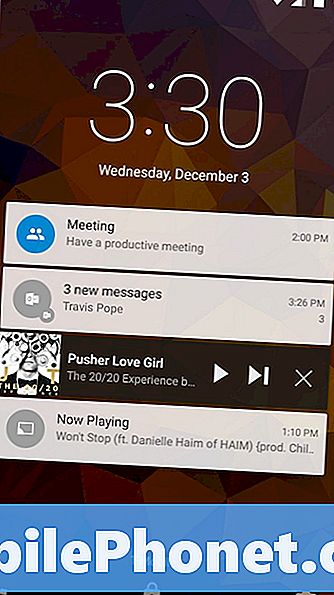
Si no ha realizado mucha personalización, notará que Galería La aplicación ya está en tu pantalla. Abrelo. Si no notas la aplicación de la Galería, toca el círculo en la parte inferior de la pantalla para abrir una lista de todas las aplicaciones que hayas instalado en tu dispositivo. Desliza de izquierda a derecha hasta que veas la aplicación Galería.
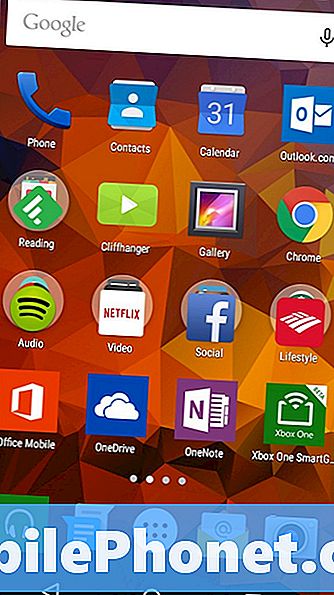
Bienvenido a la aplicación Galería. Grifo Rollo de la cámara para ver todas las fotos y videos que has grabado. Presiona la casilla de verificación en la parte superior derecha de tu pantalla.
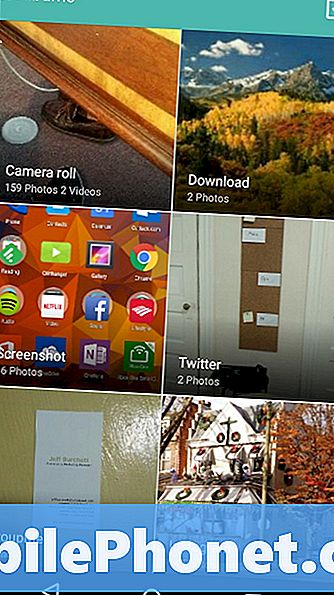
Ahora selecciona cada foto que quieras incluir en tu Highlight Reel.

Ahora toque el icono de estilo de signo de película en el parte superior derecha esquina de tu pantalla
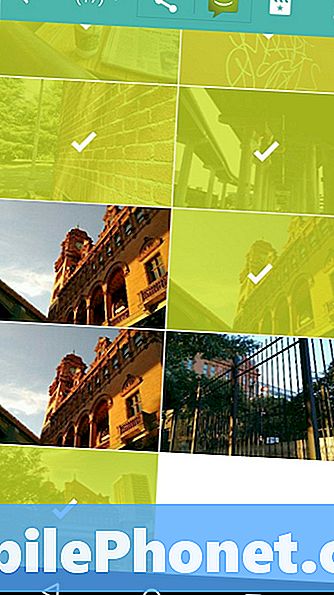
Bienvenido a la pantalla de creación de Highlight Reel. Inmediatamente un video debe comenzar a reproducirse. Puede asignarle un título y pulsar Guardar en la parte inferior de la pantalla si no desea realizar más personalizaciones.
Grifo Mas opciones.
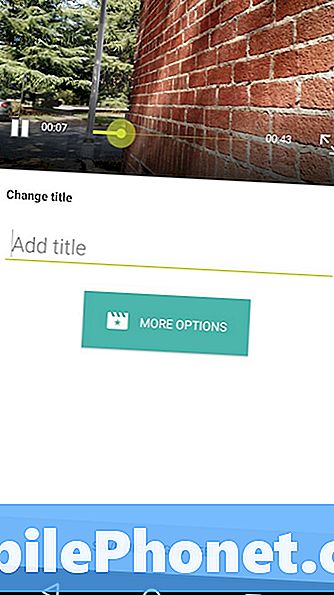
En el Mas opciones puede ajustar la longitud para que sea más rápida o más lenta de lo que es el valor predeterminado.

Un botón que parece una fotografía justo debajo de la vista previa de Highlight Reel te da la opción de eliminar algunas fotos de tu Highlight Reel.
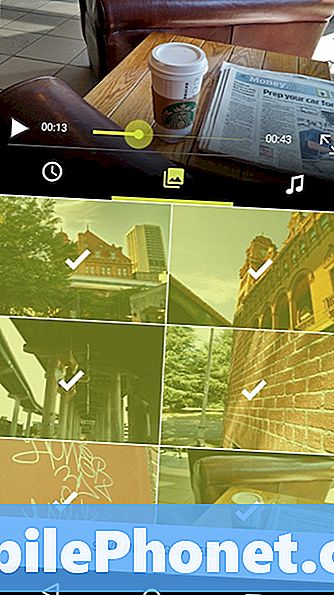
El botón de nota musical en el extremo derecho debajo de la vista previa te permite elegir una canción para ese Highlight Reel. De forma predeterminada, uno se elige al azar utilizando la selección gratuita que proporciona Android. Sin embargo, todos son un poco básicos. Al desplazarse por esas canciones básicas, se muestran los MP3 almacenados en su Moto X 2014. Puede seleccionar la canción que desee, siempre que no tenga protección contra copia.
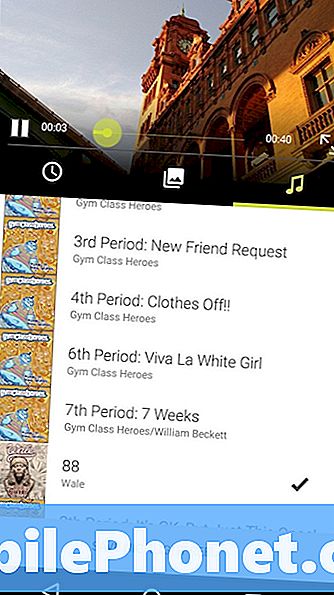
Toque en el Guardar Highlight Reel Botón para almacenar el Highlight Reel en tu Moto X 2014.
Ahora agrega un título y elige un tamaño. Te recomiendo ir con HD si planeas compartir esto en una computadora o televisor en algún momento. Si solo lo guardará almacenado en su Moto X 2014 SD está bien. Debe tener en cuenta que SD ocupará menos espacio en su Moto X 2014.
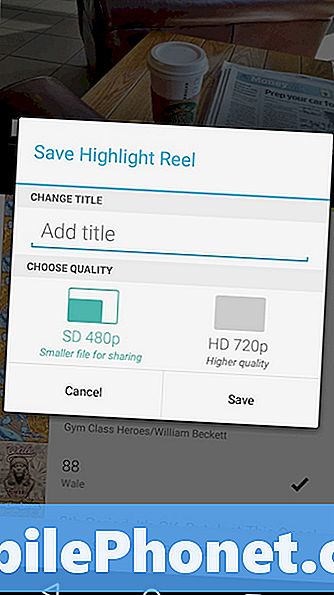
Espera a que tu Highlight Reel guarde.
Ahora toque el botón de reproducción para verlo o el botón Compartir para enviarlo a YouTube, Facebook o cualquier otro servicio que permita subir videos.
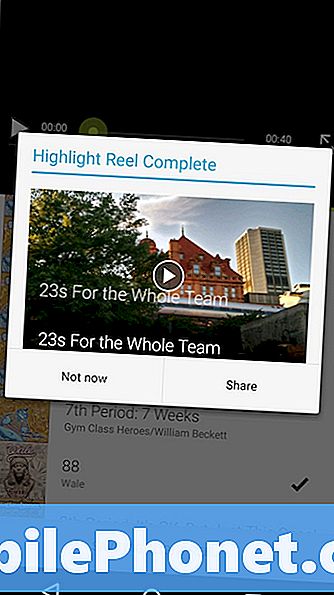
Eso es. Has creado con éxito tu primer Highlight Reel. Puede sortear la mayor parte de este proceso tocando el ícono Menú en la parte superior izquierda de la aplicación Galería y seleccionando el menú Resaltar carretes. Allí sus medios están organizados por fecha y ubicación para que sea más fácil crear Highlight Reels sobre la marcha. Debido a que los Highlight Reels se pueden compartir, si alguna vez decide cambiar de teléfono inteligente, puede seguir conservándolos. Pudimos subir Highlight Reels a YouTube y Facebook. En teoría, Instagram también debería haber funcionado, pero la aplicación de Android para Instagram se bloqueaba cada vez que lo intentaba. Cualquiera que sea el medio de almacenamiento que elija, probablemente sea una buena idea utilizar uno que vaya a usar durante mucho tiempo.


